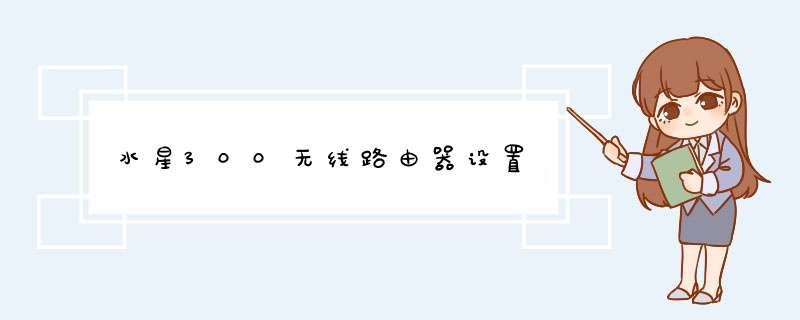
1.首先无线路由的电源连接好,运营商的网线插在wan口(一般若不是迷你路由器,通常是1个wan口4个lan口),一般除了电信的可能还需要modem(调制解调器)来将电话线转化成网线之外,其他的运营商都是可以直接插在路由的wan口上。
2.既然是无线,当然就不需要网线去连接咯,可以在网络共享中心中查看(我的系统是win7)新的路由连接后会提醒你这台路由需要配置,是否配置,按照提示需要按无线路由上的wps,进行初次配置,因为这台路由已经配置了,这个步骤已经给大家呈现不了。PS:即使这步不配置也是无关紧要的,重要的是连接路由后的配置
3.水星MW300R路由器,访问地址虽然依旧是:192.168.1.1 但是密码可不是admin哦!浏览器地址栏中输入:192.168.1.1 初次访问,路由器会提示你设置密码,而且要6位以上哦,admin才五位哦,所以您不能使用这个密码咯,自个去想一个吧,但是不要太长咯,忘记了的话就得重置路由咯。
4.依旧连接无线路由以后,登入路由,进如设置向导,选择pppoe拨号上网,一般运营商会提供一个拨号上网帐号与密码,一般除了校园网用户不是,家庭网用户基本上是adsl虚拟拨号
5.将运营商提供的帐户名与密码录入,不过密码需要录入两次
6.设置ssid,就是你的`无线网络名称,你可以取一个高端大气上档次的名称,但是似乎不支持中文哦!亲,记得一定要开启无线安全哦,不然你的无线谁都可以蹭网咯,输入框里就是亲你给无线路由设置的密码,人家若要连接,必须验证密码哦!基本上完成向导设置了。
7.wan口设置,一般设置下连接方式就可以了,选择自动连接(断线和重启后自动重连,wan口速率,选择自动协商,半双工与全双工的区别就是,半双工发送与接收互斥的,全双工是即可接收也可发送(同时)
8.lan口设置,无线路由,劝大家还是修改一下访问地址,就怕有些人误修改了设置,要知道无线可与有线不一样,有线必须要用网线连接路由,无线只要人家连接上你的无线网,你的路由访问地址依旧是192.168.1.1,虽然还有一层密码验证在,但是不怕一万就怕万一,咱就直接让他访问地址都不知道!
9.地址修改范围:
10.0.0.0~10.255.255.255 子网掩码 255.0.0.0
172.16.0.0~172.31.255.255 子网掩码 255.255.0.0
192.168.0.0~192.168.255.255 子网掩码 255.255.255.0
现在基本每家每户都有无线wifi,然而要使自己家里有wifi就必须安装一个无线路由器,mercury300m无线路由器是我们日常当中经常使用的一款无线路由器,那么要如何安装设置呢,下面我就给大家带来mercury300m无线路由器设置教程,教你正确安装无线路由器。
mercury300m无线路由器设置教程一:硬体连接
1、如果你的家里的网线接入模式是光纤或者是电话线的话,就需要新接入一个光猫进行网路信号的转换,然后再有光猫接入一条网线到路由器的WAN介面上,如果你的社区已经是光纤入户的话,就直接用网线连接路由器就可以,网路接入线应插入路由器的WAN介面,通常颜色于其他介面不一样的那个。
2、路由器通常有众多个LAN介面,我们只需任意选择一个介面用网线与电脑相连接就可以。
mercury300m无线路由器设置教程二:无线路由器设置
1、无线路由器的背面铭牌上面通常诙谐又无线路由器默认的IP位址和管理员的帐号与密码,我们只需打开电脑IE流览器,然后输入路由器背后的默认网址,通常为192.168.1.1,然后在帐号与密码栏输入admin,就可以登入无线路由器的设置介面。
2、登录成功之后,我们选择无线路由器向导设置,然后点击下一步,
这里会上网方式选择介面,通常有使用要求用户名和密码的ADSL虚拟拨号方式(PPPOE)、从网路服务商获取由DHCP自动分配额IP位址(动态IP)以及使用网路服务商提供的固定IP位址(静态IP),这3种模式,通常家里都是宽频拨号上网,因此选择PPPOE的虚拟拨号方式,然后再跳出来的介面当中,输入你宽频的帐号与密码,点击确定就会进入无线网路设置介面。
3、进入无线网路这只介面后,无线状态选择开启,SSID也就是无线wifi名称可自己自由设置,通道选择通常为预设,然后再选择WPA-PSK/WPA2-PSK加密方式,输入无线wif的密码,要求8位元数位,设置好之后,点击保存,然后重启无线路由器,这时你的mercury300m无线路由器就设置好了,你可以用你的手机连接无线wifi网路了。
我总结:以上就是我关于mercury300m无线路由器设置教程,希望能给那些不会设置无线路由器的人们一些帮助,无线路由器的安装设置其实是非常简单,我们不要畏惧,只要多练习几次,你将轻车熟路。
【修改无线wifi密码】
1、打开浏览器,在地址栏输入192.168.1.1(一般路由器地址是这个或者查看路由器背面的登录信息)进路由-输入用户名,密码 ,(默认一般是admin)。
2、无线设置--无线安全设置--选择【WPA-PSK/WPA2-PSK】。
①、认证类型:自动。
②、加密算法:AES。
③、PSK密码就是无线密码。设置成需要的密码。
mercury水星网络路由器mw300r改名称方法:
1、进入路由器:
打开浏览器,在地址栏输入192.168.1.1(一般路由器地址是这个或者查看路由器背面的登录信息)进路由-输入用户名,密码 ,(默认一般是admin)。
2、输入路由器登陆账号密码,单击【确定】。
3、进入路由器界面,单击【无线设置】。
4、单击【基本设置】,SSID号就是无线名称,设置SSID改成字母或者数字。
5、单击【保存】,可以重启下路由器。也可以不重启。
欢迎分享,转载请注明来源:内存溢出

 微信扫一扫
微信扫一扫
 支付宝扫一扫
支付宝扫一扫
评论列表(0条)